iphone6s怎么开启4G网络 iphone6s 4G网络怎么用
- 时间:2016-03-05 16:02
- 来源:下载吧
- 编辑:xwgod
iphone6s怎么开启4G网络模式呢?我们知道iphone6s是一款全网通智能手机,支持三大运营商的所有网络。iphone6s开启4G网络的前提是你的手机卡是4G电话卡,如果你的电话卡是3G或者2G卡就算开启了4G网络模式也不能使用4G网络。下面小编给大家分享一下iphone6s开启4G网络模式教程。
1、首先在iphone6s的主界面找到【设置】图标,点击进入,如下图所示:
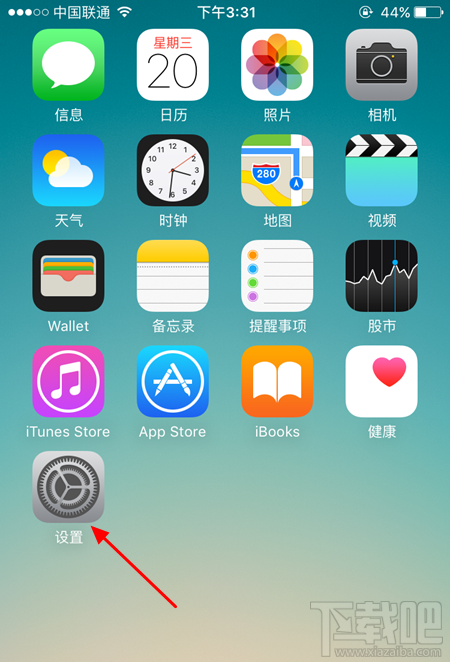
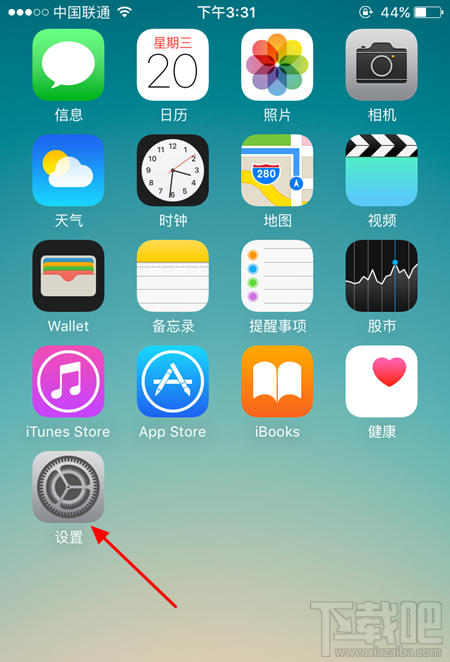
2、然后在设置界面找到【蜂窝移动网络】点击进入,如下图所示:
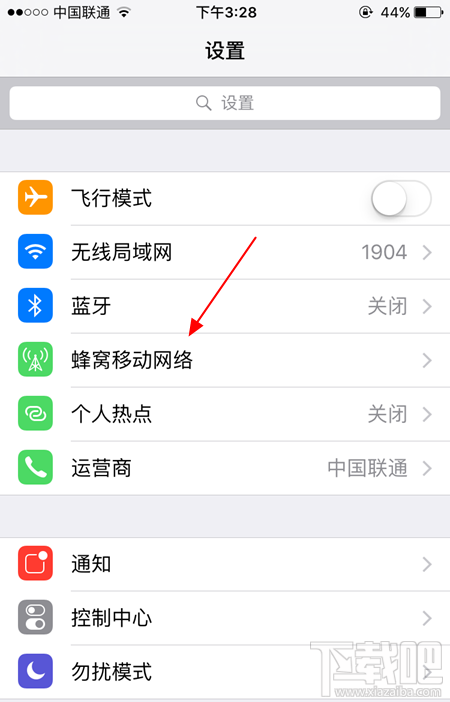
3、接下来在其页面找到语音选项,点击进入,如下图所示:
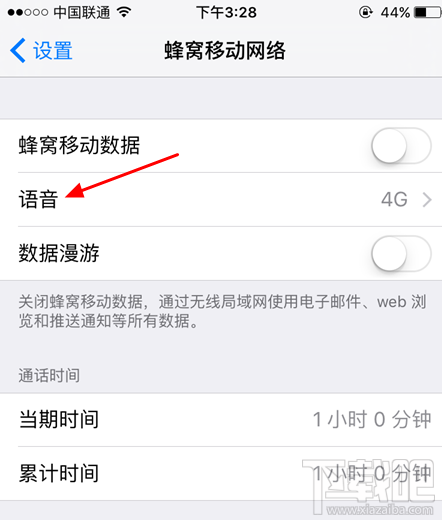
4、在弹出语音网络模式界面内可点击选择4G、3G、2G。若选择【4G】,则可使用4G网络模式,优先使用4G网络模式,若选择【3G/2G】则使用3G或2G网络模式,如下图;
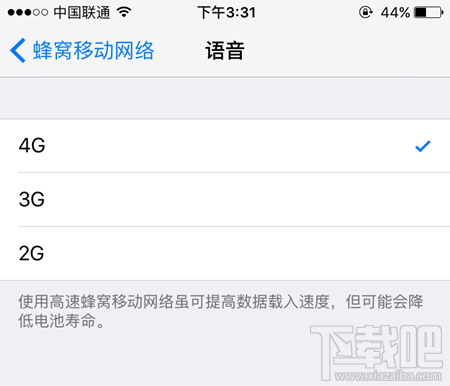
以上是iphone6s开启4G网络模式的开启教程。若想使用4G网络模式的果粉可以试试上面iphone6s开启4G网络模式的开启教程。
- iPhone SE2 64G够用吗?2020款iPhone SE买64G还是128G
- iOS13.4GM和iOS13.4.5beta哪个好用?iOS13.4GM和iOS13.4.5beta区别对比
- iOS13.4GM的用户还有必要更新吗?
- iPhone6s和iPhone11升级iOS13.3.1差距大吗?
- iphone6s无法充电如何自行查出原因 iPhone和iPad无法充电教你检查找出原因
- iphone6s plus存储空间突然不足怎么办 iphone6S存储空间不足解决方法
- 苹果iPhone6S怎么通话录音 苹果6S打电话录音教程
- iphone6s/6s plus拍照怎么没有声音 iphone6s拍照没声音解决方法
- iPhone6s经常无法连接个人热点怎么办 提高iPhone6s连接个人热点成功率
- 苹果iphone使用4G怎么下大于100MB文件
- iPhone6s和iPhone7究竟买哪一个好?
- iPhone 7 Plus时不时没有4g网络是怎么回事?iPhone 7 Plus没有4g怎么办
最近更新
-
 淘宝怎么用微信支付
淘宝怎么用微信支付
淘宝微信支付怎么开通?9月5日淘宝公示与微信
- 2 手机上怎么查法定退休时间 09-13
- 3 怎么查自己的法定退休年龄 09-13
- 4 小红书宠物小伙伴怎么挖宝 09-04
- 5 小红书AI宠物怎么养 09-04
- 6 网易云音乐补偿7天会员怎么领 08-21
人气排行
-
 苹果iCloud连接超时/验证失败解决方法
苹果iCloud连接超时/验证失败解决方法
你的iPhone遇到过“Cloud提升验证超时”或者“Cloud无法连接”的
-
 苹果6s/6s Plus怎么设置铃声 iPhone6s/iPhone6s Plus设置自定义铃声
苹果6s/6s Plus怎么设置铃声 iPhone6s/iPhone6s Plus设置自定义铃声
苹果iPhone6s、iPhone6sPlus无需多言也自然是一款遍布街头巷尾的
-
 苹果iPhone、iPad或 iPod touch锁屏密码忘了可以自行解决 苹果密码忘了怎么恢复出厂设置(亲测有效)
苹果iPhone、iPad或 iPod touch锁屏密码忘了可以自行解决 苹果密码忘了怎么恢复出厂设置(亲测有效)
苹果锁屏密码对于苹果用户来说是很重要,因为苹果指纹也并不是时
-
 苹果iPhone手机提示未受信任的企业级开发者解决办法
苹果iPhone手机提示未受信任的企业级开发者解决办法
iOS9大家升级的应该也差不多了,但是国内用户爱用的海马、爱思、
-
 苹果手机iphone如何删除icloud云备份
苹果手机iphone如何删除icloud云备份
现在经常怕手机丢了找不到手机的重要数据。所以现在很多人都选择
-
 iPhone7设置自定义铃声方法 iPhone7设置自定义铃声教程
iPhone7设置自定义铃声方法 iPhone7设置自定义铃声教程
小编带来iPhone7设置自定义铃声方法,iPhone7设置自定义铃声教程
-
 苹果官网抢购iPhone7和iphone7 Plus攻略教程(中国、香港)
苹果官网抢购iPhone7和iphone7 Plus攻略教程(中国、香港)
iPhone6s你用了多久了?iPhone7又要出来了。对于新的iphone你有什
-
 iphone6s无法从app store更新/下载软件提示需要验证怎么办 苹果手机无法更新/下载app解决方法
iphone6s无法从app store更新/下载软件提示需要验证怎么办 苹果手机无法更新/下载app解决方法
最近很多朋友问下载吧小编为什么我的苹果手机更新/下载不了appst
-
 苹果iPhone6S怎么通话录音 苹果6S打电话录音教程
苹果iPhone6S怎么通话录音 苹果6S打电话录音教程
可能你觉得小编这款教程对于平时我们使用苹果手机通话没什么大作
-
 苹果iPhone手机安全问题忘了怎么办 重设Apple ID安全问题答案指南
苹果iPhone手机安全问题忘了怎么办 重设Apple ID安全问题答案指南
使用iPhone和iPad等苹果设备的用户通常都会注册一个自己的专属Ap
